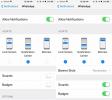כיצד להמשיך להקליט תזכיר קולי ב- iOS
ל- iOS יש יישום תזכיר קולי ייעודי. האפליקציה הזו נהדרת ובצירוף החומרה המצוינת שיש לאייפון, היא הופכת לכלי הקלטה טוב. על פני השטח נראה שאפשר להקליט תזכיר קולי רק בהתחלה. אם אתה רוצה להוסיף משהו לתזכיר לאחר שתסיים להקליט, לא נראה שיש דרך לעשות זאת. זה לא המקרה, לפחות לא ב- iOS 12. אם תרצה, תוכל להמשיך להקליט תזכיר קולי ב- iOS, אפילו ימים אחרי שביצעת את זה. הנה איך.
המשך בהקלטת תזכיר קולי
פתח את אפליקציית התזכיר הקולי ב- iPhone או iPad שלך. הקש על התזכיר הקולי שברצונך להמשיך להקליט. כשאתה מקיש על תזכיר קולי, הוא מתרחב ויגלה לחצן מחיקה וכפתור אפשרויות נוספות. הקש על לחצן אפשרויות נוספות ומתפריט שנפתח בחר עריכת הקלטה.

זה יפתח את התזכיר לעריכה. במסך זה תוכלו לגזור חלקים מהתזכיר, לקצר אותו, לשנות את השם ולהחליף חלקים ממנו אם תרצו. מכיוון שאתה יכול לקצץ תזכיר קולי, הגיוני שאתה יכול לשחק דרכו על מסך העריכה. מה שאתה צריך לעשות הוא לגרור את האצבע על ציר הזמן של התזכיר הקולי ולקחת אותו עד הסוף. לאחר שתמצב בסוף, תראה שהלחצן החלף מוחלף על ידי לחצן המשך.

הקש על כפתור זה ותוכל להמשיך להקליט תזכיר קולי. לאחר שתסיים, האודיו החדש שהקלטת יתווסף בסוף האודיו המקורי. זה יהיה חלק ולא תוכל לדעת היכן בוצעה התוספת.
כאשר אתה סנכרן תזכורות קוליות ל- iTunes, או שתף את זה שהוספת אליו יותר קול, הוא ישותף כקובץ יחיד. התוספת החדשה מצורפת אליו ממש כמו שעמוד חדש מתווסף למסמך קיים.
אתה יכול לעשות זאת עם כל מספר תזכורות קוליות בטלפון שלך. לא משנה בני כמה הם. האפשרות להחליף חלק מהתזכיר, או להוסיף לו יותר תהיה תמיד שם. הגודל והאורך של תזכיר ערוך ישתנו כמובן לאחר שביצעת את העריכה שלך, אך מלבד זאת, זה יהיה קובץ שמע חלק.
לְחַפֵּשׂ
הודעות האחרונות
אפליקציית Pastebin הרשמית זמינה כעת למכשירי iPhone, iPod Touch ו- iPad
Pastebin הוא למעשה פנקס הרשימות של האינטרנט - בו משתמשים מיליונים ב...
כיצד להגדיר התראות למסירה בשקט עבור אפליקציה ב- iOS 12
כל התראות האפליקציות אינן זהות. הודעה מ- Candy Crush אינה חשובה לאי...
כיצד להשבית את ארכיון הסיפור של פייסבוק
פייסבוק הציגה סיפורים בניסיון לשכפל את הפופולריות של אותה תכונה שיש...